Avez-vous déjà voulu télécharger vos eBooks de la bibliothèque Bookshelf au format PDF ? Vous souhaitez peut-être les consulter hors ligne, sur un autre appareil ou avec une autre application. Dans tous les cas, vous aurez besoin d'enregistrer le fichier au format PDF.
Malheureusement, Bookshelf ne dispose pas d'une option intégrée pour le faire. Que pouvez-vous donc faire ?Ne vous inquiétez pas ! Cet article vous montrera comment convertir Bookshelf en PDF sur les appareils Mac et Windows à l'aide de deux méthodes différentes. Nous vous présenterons également UPDF, un puissant éditeur de PDF qui vous permettra de lire et d'éditer vos PDF convertis. Cliquez sur le bouton ci-dessous pour le télécharger et l'essayer dès maintenant !
Windows • macOS • iOS • Android 100% sécurisé
Partie 1. Qu'est-ce que Bookshelf ?
Vitalsource Bookshelf est une plateforme populaire de livres électroniques utilisée par les étudiants et les enseignants du monde entier. Elle vous permet d'accéder à une vaste collection de livres sur différents sujets. Ceux-ci comprennent la psychologie, la médecine, les mathématiques, l'éducation, et plus encore.
Tous les livres nécessitent une licence payante pour les ouvrir en ligne ou via l'application Bookshelf disponible pour Windows, Mac, iOS et Android. Vous pouvez également utiliser les codes fournis par votre professeur ou une librairie tierce pour accéder à votre contenu.
Bookshelf offre également de nombreuses fonctionnalités pour améliorer votre lecture. Vous pouvez surligner, annoter et ajouter des notes. Elle vous permet également d'effectuer des recherches dans les livres, d'ajouter des signets et d'utiliser des médias intégrés tels que des quiz et des vidéos.
Cependant, tous les eBooks de Bookshelf sont protégés par des droits d'auteur. Cela signifie qu'il n'y a pas d'option intégrée pour les télécharger en vue d'une lecture hors ligne.
Partie 2. Comment convertir BookShelf en PDF via l'impression ?
Vous pouvez utiliser la fonctionnalité d'impression intégrée pour convertir VitalSource Bookshelf en PDF. Cependant, cette option est assez limitée. Vous ne pouvez télécharger les livres que par petits morceaux de quelques pages par PDF.
Ceci dit, voici comment convertir Bookshelf en PDF sur Mac et Windows
1. Sur Mac
Lorsque vous imprimez l'eBook, vous pouvez utiliser l'option Imprimer et enregistrer en PDF pour le convertir en PDF. Voici comment procéder.
Étape 1. Téléchargez et installez l'application Bookshelf à partir du site web de Vitalsource Bookshelf. Lancez ensuite l'application et connectez-vous à votre compte.
Étape 2. Allez dans votre « Bibliothèque » et ouvrez le livre que vous souhaitez enregistrer au format PDF.
Étape 3. Une fois le livre ouvert, cliquez sur « Fichier » en haut et sélectionnez « Imprimer ».
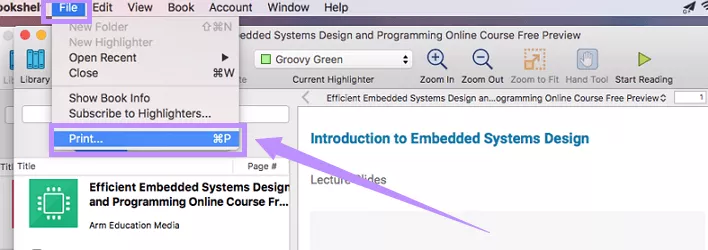
Étape 4. Une nouvelle fenêtre s'ouvre. Dans cette fenêtre, choisissez l'étendue de pages que vous souhaitez imprimer. Vous serez limité à un nombre spécifique de pages à imprimer à la fois. Cliquez ensuite sur « Continuer ».
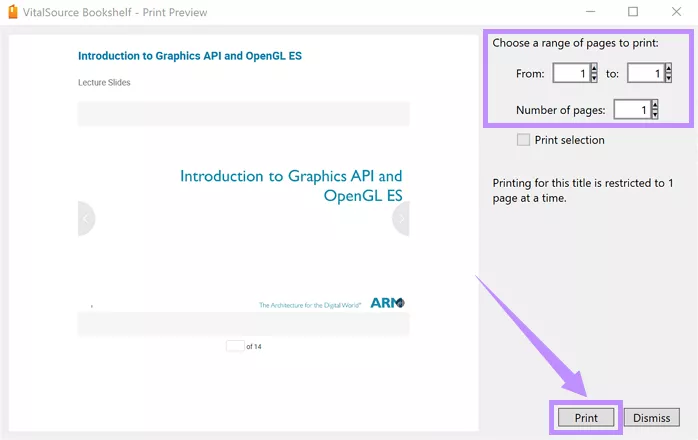
Étape 5. Dans la fenêtre suivante, cliquez sur le menu déroulant « PDF » et choisissez « Enregistrer en PDF ».
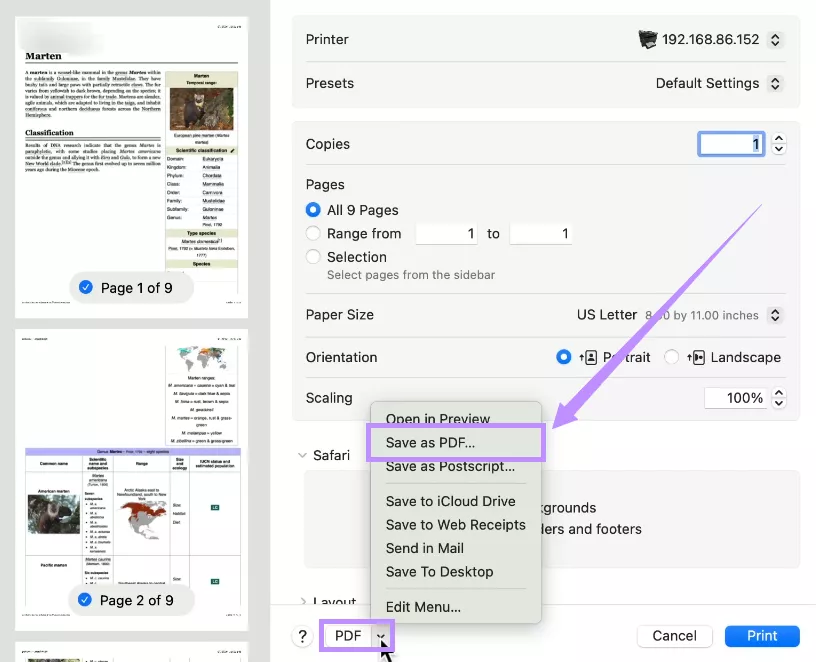
Étape 6. Nommez votre PDF et indiquez des détails supplémentaires tels que l'auteur, le sujet et les mots-clés. Cliquez ensuite sur « Enregistrer ».
2. Sur Windows
Les appareils Windows disposent de l'option Microsoft Print to PDF qui vous permet d'enregistrer n'importe quel fichier imprimable au format PDF. Voici donc comment télécharger l'eBook de VitalSource Bookshelf au format PDF.
Étape 1. Installez l'application Bookshelf depuis le Microsoft Store et ouvrez-la.
Étape 2. Allez dans votre « Bibliothèque » et ouvrez le livre que vous souhaitez convertir. Cliquez ensuite sur « Fichier » dans le menu supérieur et choisissez « Imprimer ».
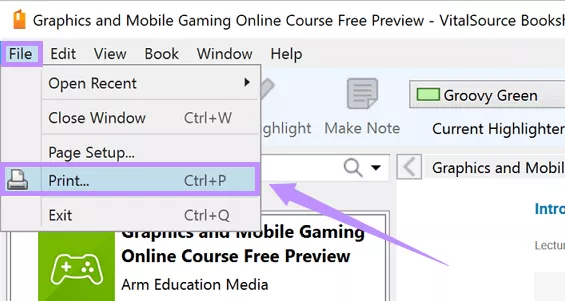
Étape 3. Une fenêtre de paramétrage de l'impression s'ouvre. Sélectionnez ici l'étendue de pages à imprimer. Cliquez ensuite sur « Imprimer » pour continuer.
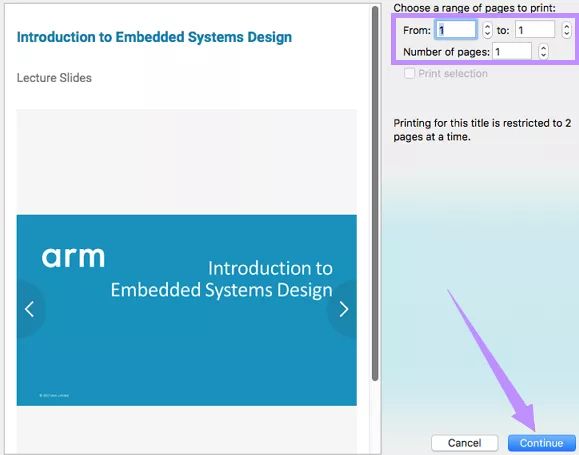
Étape 4. Dans l'écran suivant, sélectionnez « Microsoft Print to PDF » comme type d'imprimante. Cliquez ensuite sur « Imprimer ».
Partie 3. Comment convertir BookShelf en PDF via Epubor VitalSource Downloader
L'option d'impression ne vous permet de convertir que quelques pages au format PDF à la fois. Cela peut prendre du temps pour les livres qui contiennent des centaines ou des milliers de pages. Epubor VitalSource Downloader résout ce problème. Il vous permet de télécharger l'intégralité d'un eBook depuis Bookshelf au format PDF sans aucune étape fastidieuse.
Voici comment cela fonctionne.
Étape 1. Lancez VitalSource Downloader et connectez-vous à votre compte.
Étape 2. Une fois connecté, vous verrez tous les livres que vous possédez dans votre bibliothèque.
Étape 3. Trouvez le livre que vous souhaitez convertir. Double-cliquez ensuite sur la couverture du livre pour le télécharger au format PDF. Vous pouvez également sélectionner les livres de votre choix et cliquer avec le bouton droit de la souris. Choisissez ensuite « Télécharger les livres sélectionnés ».
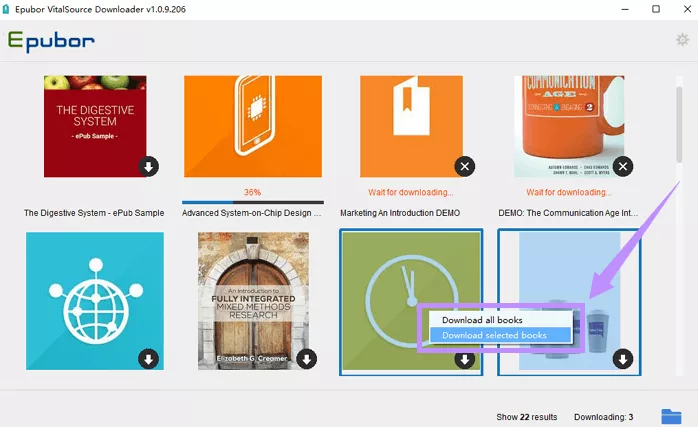
Partie 4. Astuce bonus : Le meilleur outil pour lire et éditer le PDF converti depuis BookShelf
Maintenant que vous avez converti vos eBooks en PDF, vous voudrez peut-être les annoter ou les éditer pendant la lecture. C'est pourquoi vous avez besoin d'un éditeur de PDF efficace pour rendre ce processus fluide et agréable. UPDF peut vous aider !
Il s'agit d'un puissant éditeur de PDF doté de toutes les fonctionnalités dont vous avez besoin pour traiter vos documents plus rapidement et plus facilement. Que vous souhaitiez marquer, prendre des notes ou ajouter des commentaires pendant la lecture ou l'édition du document, UPDF le rend possible. Mieux encore, il dispose d'un assistant IA intégré qui vous permet de discuter, d'expliquer, de résumer, de traduire des PDF, et bien plus encore.
Le meilleur dans tout ça ? Vous pouvez lire et afficher des PDF gratuitement. Et si vous voulez débloquer toutes les fonctionnalités, vous pouvez passer à la version pro à un prix bon marché. Alors, téléchargez UPDF et commencez à gérer vos PDF de manière plus productive.
Windows • macOS • iOS • Android 100% sécurisé
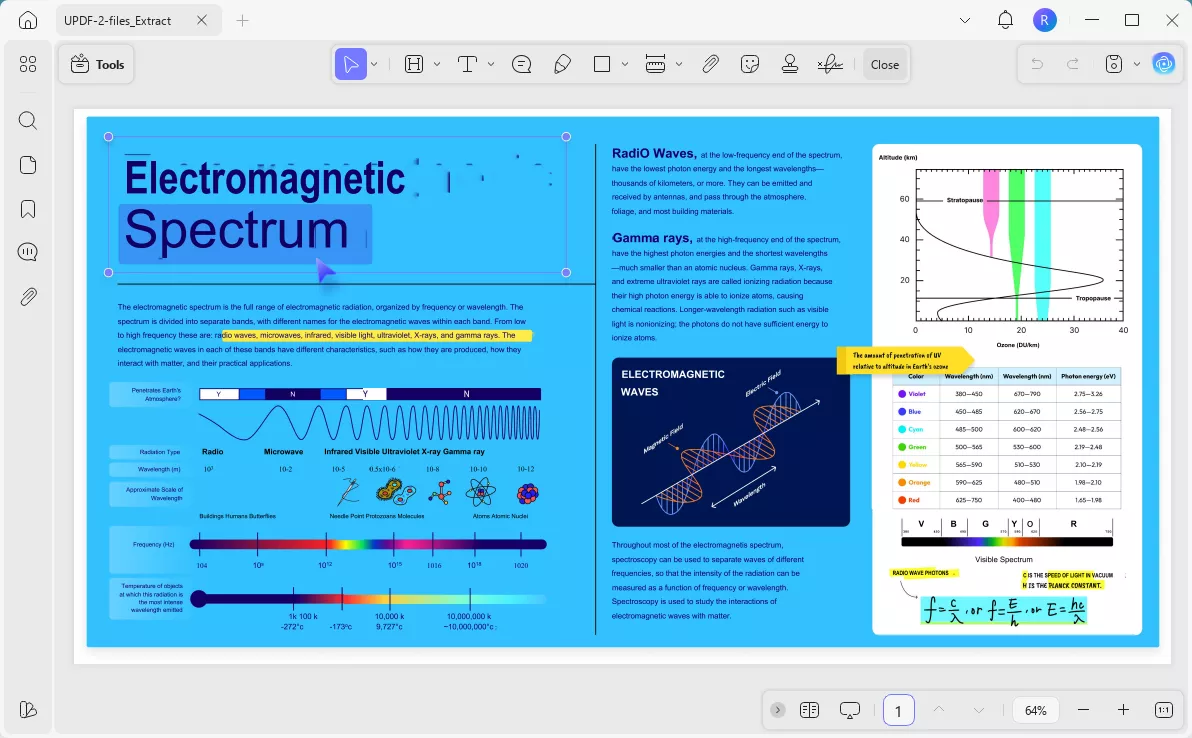
Voici ce que vous pouvez faire avec UPDF.
- Surligner et annoter : Marquez les sections importantes en les surlignant, en les soulignant, en les barrant et en traçant des lignes sinueuses. Vous pouvez également ajouter des tampons, des formes et des autocollants.
- Ajouter des notes et des commentaires : UPDF vous permet d'ajouter des notes autocollantes dont l'aspect est personnalisable. Vous pouvez également insérer de nouveaux commentaires et répondre aux commentaires existants pour collaborer.
- Interagir avec UPDF AI : Obtenez de l'aide pour les documents volumineux grâce à UPDF AI. Elle peut résumer des pages, répondre à des questions, traduire du texte et discuter de tout et de rien. Vous pouvez même discuter avec des images et convertir des PDF en cartes mentales.
- Édition complète des PDF : UPDF vous permet de modifier du texte, des images, des liens, des filigranes, des en-têtes, des pieds de page et des éléments d'arrière-plan pour maintenir vos PDF à jour.
- Réorganiser les pages : Ajoutez, supprimez, extrayez, remplacez ou réorganisez les pages pour garder le document organisé et assurer un flux logique d'informations.
- Effectuer l'OCR : Il vous permet de reconnaître et d'extraire du texte à partir de fichiers ou d'images scannés dans plusieurs langues. Vous pouvez choisir une mise en page spécifique avec du texte et des images, du texte superposé à l'image ou du texte placé derrière l'image.
- Opérations par lots : Vous pouvez convertir par lots, fusionner, OCR, créer, crypter et même ajouter des filigranes, des en-têtes, des pieds de page et bien plus encore.
- Synchronisation dans le cloud pour un accès transparent : Importez vos fichiers sur UPDF Cloud et accédez-y sur n'importe quel appareil, qu'il s'agisse d'un téléphone, d'une tablette ou d'un ordinateur.
Au-delà de ces fonctionnalités, il y a beaucoup d'autres choses à découvrir sur UPDF. Pour en savoir plus, lisez cet article de revue ou regardez la vidéo ici.
Mots de fin
Voilà comment convertir VitalSource Bookshelf en PDF. Bien que Bookshelf soit la vitrine en ligne des livres, elle limite les téléchargements à la visualisation hors ligne des fichiers. Vous pouvez utiliser l'option d'impression ou un outil dédié comme EPUB ou VitalSource Downloader. Et si vous avez besoin d'annoter, d'ajouter des notes ou de modifier le PDF converti, UPDF peut vous aider ! Grâce à la richesse de ses fonctionnalités, vous pouvez gérer tous les éléments de votre PDF en toute simplicité. Essayez-le ! Téléchargez-le dès maintenant pour commencer !
Windows • macOS • iOS • Android 100% sécurisé
 UPDF
UPDF
 UPDF pour Windows
UPDF pour Windows UPDF pour Mac
UPDF pour Mac UPDF pour iPhone/iPad
UPDF pour iPhone/iPad updf android
updf android UPDF AI en ligne
UPDF AI en ligne UPDF Sign
UPDF Sign Modifier le PDF
Modifier le PDF Annoter le PDF
Annoter le PDF Créer un PDF
Créer un PDF Formulaire PDF
Formulaire PDF Modifier les liens
Modifier les liens Convertir le PDF
Convertir le PDF OCR
OCR PDF en Word
PDF en Word PDF en Image
PDF en Image PDF en Excel
PDF en Excel Organiser les pages PDF
Organiser les pages PDF Fusionner les PDF
Fusionner les PDF Diviser le PDF
Diviser le PDF Rogner le PDF
Rogner le PDF Pivoter le PDF
Pivoter le PDF Protéger le PDF
Protéger le PDF Signer le PDF
Signer le PDF Rédiger le PDF
Rédiger le PDF Biffer le PDF
Biffer le PDF Supprimer la sécurité
Supprimer la sécurité Lire le PDF
Lire le PDF UPDF Cloud
UPDF Cloud Compresser le PDF
Compresser le PDF Imprimer le PDF
Imprimer le PDF Traiter par lots
Traiter par lots À propos de UPDF AI
À propos de UPDF AI Solutions de UPDF AI
Solutions de UPDF AI Mode d'emploi d'IA
Mode d'emploi d'IA FAQ sur UPDF AI
FAQ sur UPDF AI Résumer le PDF
Résumer le PDF Traduire le PDF
Traduire le PDF Analyser le PDF
Analyser le PDF Discuter avec IA
Discuter avec IA Analyser les informations de l'image
Analyser les informations de l'image PDF vers carte mentale
PDF vers carte mentale Expliquer le PDF
Expliquer le PDF Recherche académique
Recherche académique Recherche d'article
Recherche d'article Correcteur IA
Correcteur IA Rédacteur IA
Rédacteur IA Assistant aux devoirs IA
Assistant aux devoirs IA Générateur de quiz IA
Générateur de quiz IA Résolveur de maths IA
Résolveur de maths IA PDF en Word
PDF en Word PDF en Excel
PDF en Excel PDF en PowerPoint
PDF en PowerPoint Mode d'emploi
Mode d'emploi Astuces UPDF
Astuces UPDF FAQs
FAQs Avis sur UPDF
Avis sur UPDF Centre de téléchargement
Centre de téléchargement Blog
Blog Actualités
Actualités Spécifications techniques
Spécifications techniques Mises à jour
Mises à jour UPDF vs. Adobe Acrobat
UPDF vs. Adobe Acrobat UPDF vs. Foxit
UPDF vs. Foxit UPDF vs. PDF Expert
UPDF vs. PDF Expert








 franck Petit
franck Petit 


